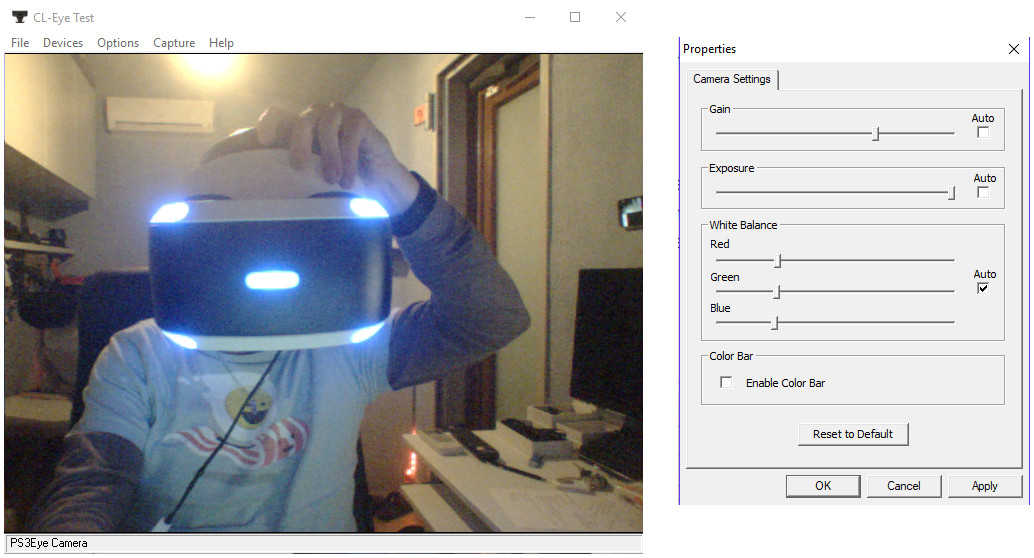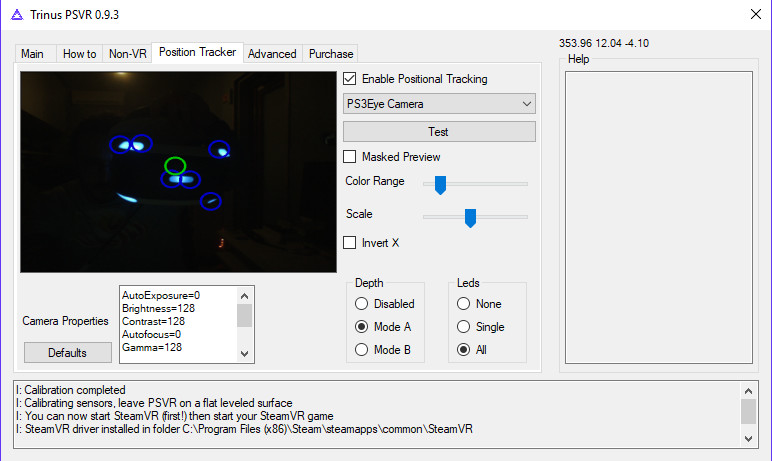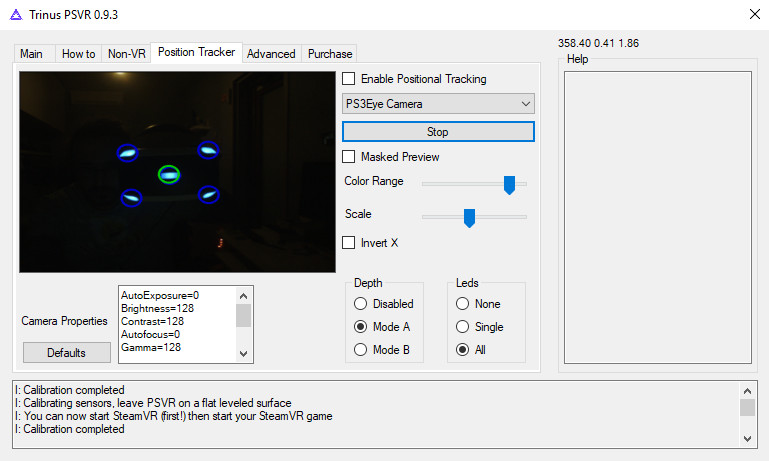각 매개 변수에 대한 상황 별 도움말을 확인하여 매개 변수가 작동하는 방식을 명확하게 파악하십시오. 다음은 기본적인 초기 단계입니다.
- 위치 추적 사용 및 카메라 선택
- 테스트 버튼을 누르고 PSVR을 켭니다. 프런트 리드를 사용하여 테스트하려면 Trinus Start (메인 탭의) 버튼을 누를 수 있지만 헤드셋이 켜져있을 때 (Trinus가 아닌 경우에도) 뒤쪽의 LED로 테스트 할 수 있습니다 시작됨)
- 헤드셋을 카메라로 향하게하여 LED를 봅니다.
- LED가 주변과 명확하게 구분되도록 카메라 속성을 수정합니다. 카메라 등록 정보 대화 상자가 모든 카메라에서 작동하지 않을 수 있습니다. 또는 카메라와 함께 제공되는 소프트웨어 (Windows 카메라 응용 프로그램) 또는 PSoEye 용 YawCam 또는 CL-Eye (아래 그림 참조)를 사용하여 구성 할 수도 있습니다.
- 실내 조명 상태 및 사용 된 카메라에 따라 다음과 같은 설정 조합이 필요합니다. 저 게인 및 노출; 낮은 밝기 및 대비; 또는 낮은 밝기, 높은 콘트라스트, 높은 채도. 대부분의 경우 자동 옵션을 사용 중지해야합니다.
- 미리보기 창의 LED 중 하나를 클릭하여 감지 할 색상을 선택하십시오. 한 번 누르면 더 밝은 톤이 선택되고, 다시 한번 더 어두운 톤이 선택됩니다. 카메라 속성을 변경하면 색상 선택을 반복해야합니다.
- 그런 다음 색상 범위 슬라이더를 이동하여 선택한 색상의 임계 값을 설정합니다. 마스크 된 미리보기를 활성화하여 필터링 된 이미지를 볼 수도 있습니다
- 발견 된 led를 표시하는 파란색 원을 볼 수 있습니다. 이 원이 깜박이거나 LED 당 둘 이상이 있으면 이전 단계 (카메라 설정, 색상 선택 및 색상 범위 슬라이더)를 반복하십시오.
- 안정적인 추적 추적으로 이제 테스트를 중지하고 Trinus + SteamVR을 시작할 수 있습니다. 추적이 지저분한 경우 위의 단계를 반복하십시오.
- 카메라에서 최적의 거리에 있는지 확인하여 이동 중에 헤드셋을 항상 볼 수있게하십시오. 왼쪽으로 이동할 때 오른쪽으로 이동하면 X 반전 확인란을 전환합니다.
- 더 나은 결과를 얻으려면 위치 추적을위한 실험적이고 간단하며 저렴한 솔루션을 기억하십시오. PSMoveService 또는 NoloVR을 사용해보십시오.
- 또한 조명이 켜진 Ping Pong 볼 또는 PSMove 컨트롤러를 사용하여 자신의 주도 시스템을 사용하여 추적 기능을 향상시킬 수 있습니다. Leds 옵션을 None으로 설정하고 다른 추적기로 실험하십시오!